1、首先,我们打开一张内容较多的Excel表格,然后点击“视图”菜单栏下的“分页预览”。

2、这里,我们会看到原本的表格已经被自动化分为了两页,并且每页之间有蓝色的虚线边框。

3、如果我们想把所有内容在一页中展示出来,可以通过调整列宽,将所有列全部调整到一页中。
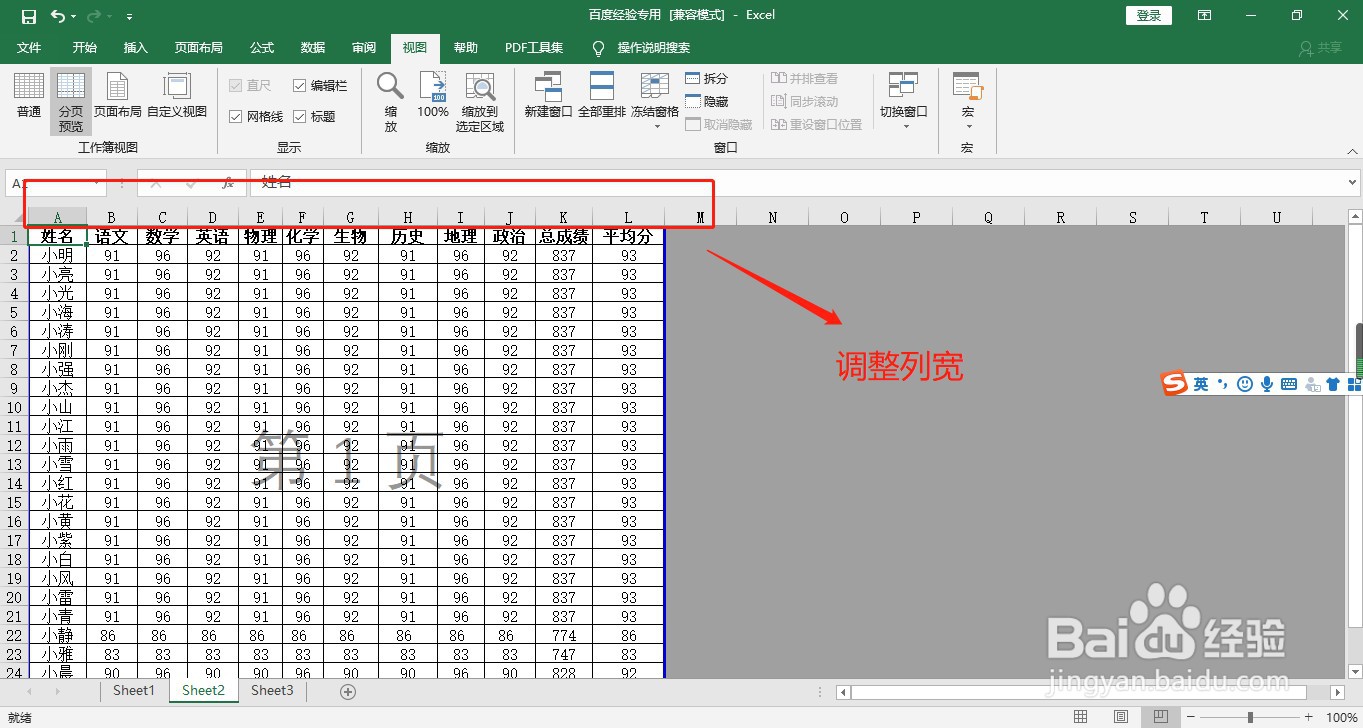
4、我们点击“页面布局”,还可以为表格添加页眉页脚,比如,我们可以在页眉处输入“学生成绩表”。

5、调整完成后,我们就可以正式打印了。我们点击菜单栏中的“文件”,然后点击“打印”。

6、点击“打印”,在页面右边会显示打印预览,我们可以看到,目前所有内容是在一张页面上边的。

7、如果要调整打印内容在纸张中的位置及大小,我们可以通过“自定义页边距”功能来实现。

